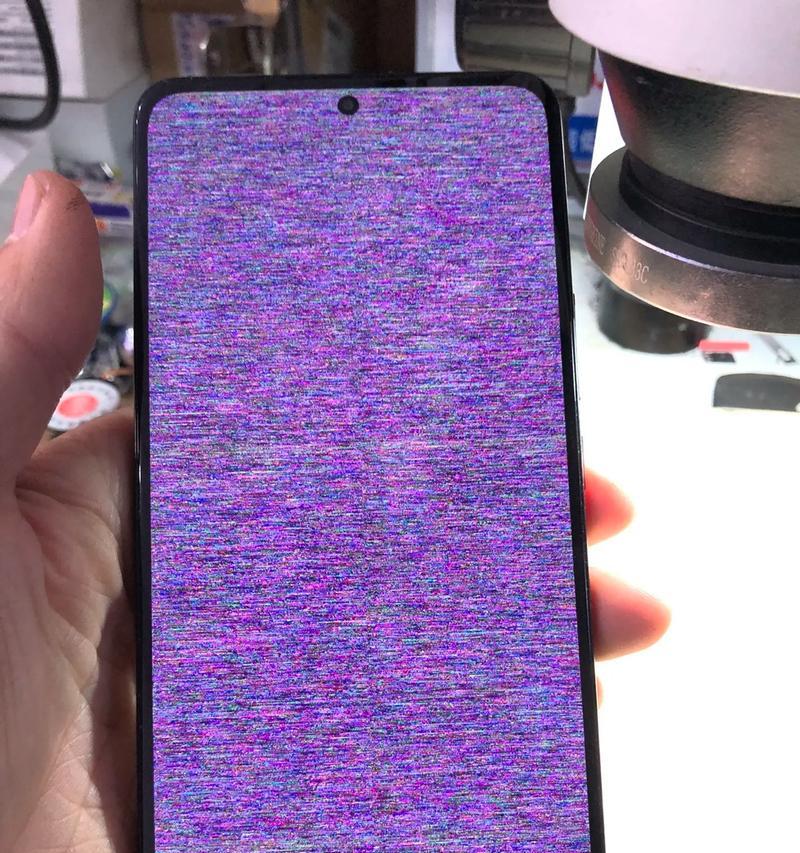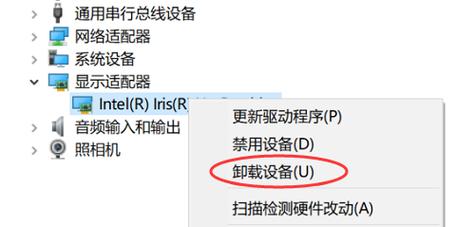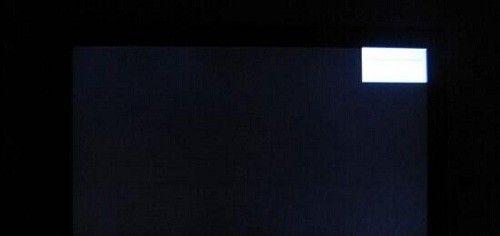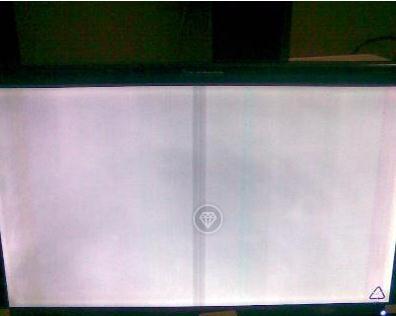电脑显示器黑屏怎么办?解决方法有哪些?
在使用电脑的过程中,我们经常会遇到电脑显示器黑屏的问题。这不仅会给我们的工作和娱乐带来不便,还可能意味着硬件故障或其他严重的问题。了解黑屏的原因以及有效的解决方案是非常重要的。本文将从多个方面分析并提供解决方案,帮助您解决电脑显示器黑屏的问题。
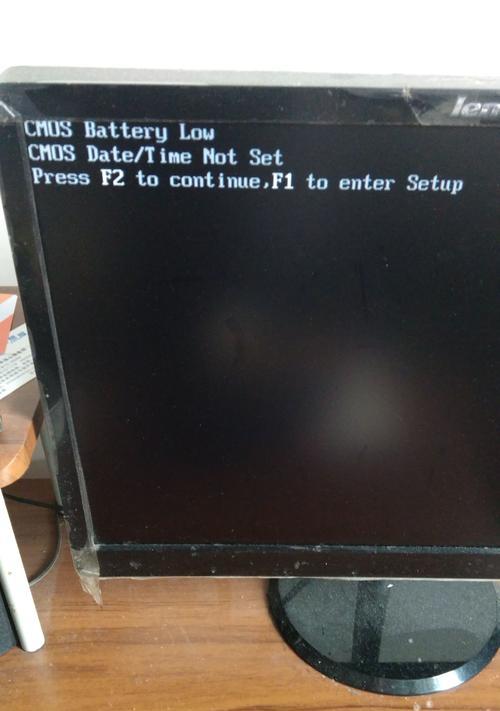
一、硬件连接问题导致的电脑显示器黑屏
对于大部分显示器黑屏问题,首先要检查硬件连接是否正常。检查电源线、VGA/HDMI线等是否松动或损坏,确保连接牢固。还可以尝试更换线缆以排除线缆故障导致的黑屏问题。
二、显示器设置错误引起的黑屏问题
有时候,我们在更改显示器设置时不小心将分辨率设置得太高或太低,导致显示器无法正常显示。这时候,我们需要通过重启电脑进入安全模式,重新调整显示器的分辨率。也可以尝试使用快捷键“Win+P”来切换显示模式,解决因显示设置错误而导致的黑屏问题。
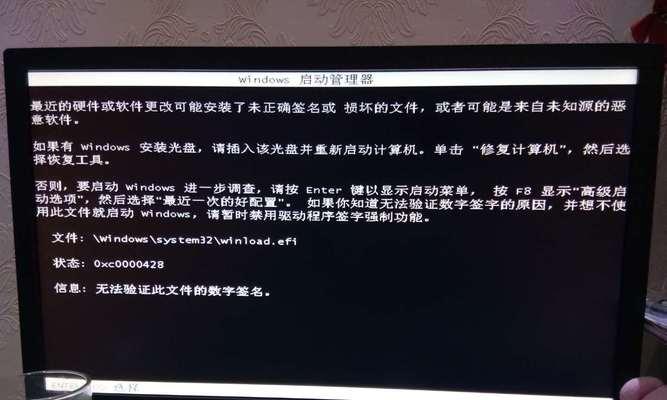
三、操作系统问题导致的电脑显示器黑屏
在操作系统启动过程中,如果发生异常,可能会导致电脑显示器黑屏。这时候,我们可以尝试重启电脑,并进入BIOS设置,检查硬件是否正常,或者使用安全模式启动电脑以修复系统错误。如果以上方法无效,可能需要通过重新安装操作系统来解决黑屏问题。
四、驱动程序问题引发的电脑显示器黑屏
显示器驱动程序的错误或过期可能导致电脑显示器黑屏。我们可以通过访问电脑制造商的官方网站或使用驱动程序更新工具来获取最新的显示器驱动程序。如果无法进入操作系统,可以考虑进入安全模式卸载旧的驱动程序,并重新安装最新版本。
五、硬件故障导致的电脑显示器黑屏
如果以上方法都无法解决显示器黑屏问题,有可能是硬件故障引起的。这时候,我们需要联系专业技术人员进行检修或更换故障硬件。常见的硬件故障包括显示器背光灯故障、显卡故障等,需要专业人员进行维修。
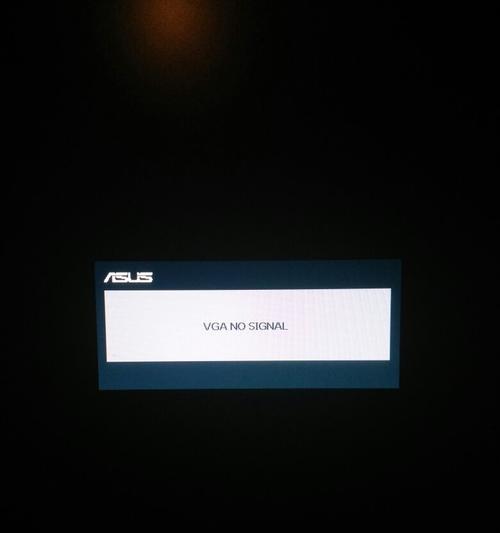
六、病毒感染引发的电脑显示器黑屏
病毒感染也可能导致电脑显示器黑屏。我们可以通过使用安全模式启动电脑,运行杀毒软件进行全盘扫描和清理病毒。在电脑正常启动后,及时更新杀毒软件并定期进行系统扫描以避免再次感染。
七、电源供应问题引起的电脑显示器黑屏
电源供应不稳定或故障可能导致显示器黑屏。我们可以尝试更换电源线或使用电源稳压器来解决这个问题。如果电源本身有问题,则需要更换新的电源。
八、操作错误导致的电脑显示器黑屏
有时候,我们在操作电脑过程中不小心按下了某些快捷键或设置了错误的选项,导致显示器黑屏。此时,可以尝试按下Ctrl+Alt+Delete组合键,选择任务管理器来解决问题。或者使用系统还原功能将电脑恢复到之前的状态。
九、显示器老化引发的电脑显示器黑屏
长时间使用的显示器可能会出现老化问题,如背光灯照度下降、屏幕亮度降低等,导致显示器黑屏。这时候,我们可以尝试调整亮度和对比度设置,或者考虑更换新的显示器。
十、软件冲突导致的电脑显示器黑屏
某些软件或驱动程序之间的冲突也可能导致电脑显示器黑屏。我们可以通过卸载最近安装的软件或驱动程序来解决这个问题。如果无法进入操作系统,可以考虑通过安全模式进行软件的卸载。
十一、显示器内部故障引起的电脑显示器黑屏
如果以上方法都无效,可能是显示器内部发生故障导致黑屏。这时候,我们需要联系专业维修人员进行检修或更换显示器的相关部件。
十二、显示器电源问题引起的电脑显示器黑屏
显示器电源损坏或供电不足也会导致电脑显示器黑屏。我们可以尝试更换电源线,或者使用电源放大器来提供更稳定的电源供应。
十三、操作系统更新引起的电脑显示器黑屏
有时候,操作系统的更新可能会导致电脑显示器黑屏。这时候,我们可以尝试进入安全模式,卸载最近安装的更新。也可以尝试通过系统还原将电脑恢复到更新之前的状态。
十四、BIOS设置错误引发的电脑显示器黑屏
BIOS设置错误可能导致电脑显示器黑屏。我们可以尝试重启电脑,并进入BIOS设置页面,恢复默认设置或调整相应选项来解决问题。
十五、
在遇到电脑显示器黑屏问题时,我们可以首先检查硬件连接是否正常,然后逐步排查显示器设置、操作系统、驱动程序、硬件故障等可能引起的问题。根据具体情况选择合适的解决方案,并在需要时寻求专业技术人员的帮助。通过以上方法,我们能够更好地应对电脑显示器黑屏问题,让我们的电脑重新亮起来。
版权声明:本文内容由互联网用户自发贡献,该文观点仅代表作者本人。本站仅提供信息存储空间服务,不拥有所有权,不承担相关法律责任。如发现本站有涉嫌抄袭侵权/违法违规的内容, 请发送邮件至 3561739510@qq.com 举报,一经查实,本站将立刻删除。
- 上一篇: 中央空调接水方法是什么?具体步骤有哪些?
- 下一篇: 冰箱买单开门还是双开门好?两者优缺点是什么?
相关文章
- 站长推荐
- 热门tag
- 标签列表
- 友情链接